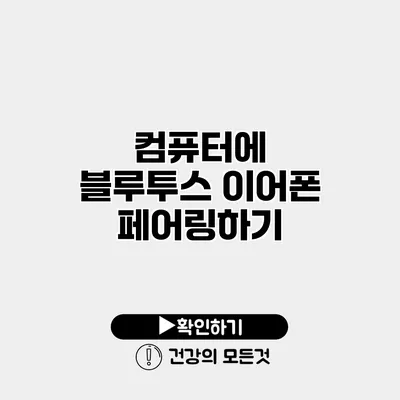블루투스 이어폰을 컴퓨터와 페어링하는 완벽 가이드
블루투스 이어폰을 사용하면 귀찮은 선 없이 자유롭게 음악을 듣거나 전화를 받을 수 있어요. 하지만 컴퓨터와 연결할 때 잠깐 혼란을 겪을 수도 있죠. 그러니 오늘은 컴퓨터에 블루투스 이어폰을 페어링하는 방법을 단계별로 설명해 드릴게요.
✅ 갤럭시 버즈3 프로의 모든 스펙과 디자인을 상세히 알아보세요.
블루투스 이어폰이란 무엇인가요?
블루투스 이어폰은 무선 기술을 통해 사운드를 송수신하는 장비예요. 일반적인 유선 이어폰과는 달리, 블루투스 이어폰은 이동이 자유로워 여러 가지 장점이 있죠.
블루투스 이어폰의 장점
- 편리함: 선이 없어 자유롭게 움직일 수 있어요.
- 다양한 연결: 스마트폰, 태블릿, 컴퓨터 등 다양한 기기와 연결 가능해요.
- 배터리 유지: 일반적으로 재충전 가능한 배터리가 탑재되어 있어 경제적이에요.
✅ 블루투스 기기 연결 오류를 쉽게 해결해 보세요.
컴퓨터의 블루투스 기능 확인하기
페어링을 시작하기 전에, 컴퓨터에 블루투스 기능이 있는지 확인해야 해요. 대부분의 노트북에는 기본적으로 블루투스 기능이 탑재되어 있지만, 데스크탑 컴퓨터는 별도의 어댑터가 필요할 수 있어요.
블루투스 기능 확인 방법
-
Windows 10:
- ‘시작’ 메뉴를 열고 ‘설정’을 클릭해요.
- ‘장치’를 선택하고 ‘Bluetooth 및 기타 장치’를 클릭해요.
- Bluetooth 스위치가 보이면, 기능이 활성화되어 있는 거예요.
-
Mac:
- 상단의 Apple 메뉴를 클릭하고 ‘시스템 환경설정’을 선택해요.
- ‘Bluetooth’를 클릭하면 활성화 상태를 확인할 수 있어요.
✅ 갤럭시 스마트폰 블루투스 문제를 간단히 해결하는 방법을 알아보세요.
블루투스 이어폰 페어링하기
이제 본격적으로 블루투스 이어폰과 컴퓨터를 연결해 볼까요? 아래의 단계를 따라 해보세요.
1단계: 블루투스 이어폰 준비하기
- 이어폰을 켜고 페어링 모드로 전환해요. 대부분의 이어폰은 전원 버튼을 길게 누르면 페어링 모드로 들어가요.
2단계: 컴퓨터에서 블루투스 설정 열기
- 위에서 설명한 방법으로 컴퓨터의 Bluetooth 설정으로 들어가요.
3단계: 장치 추가하기
- ‘장치 추가’ 버튼을 클릭해요.
- 컴퓨터가 주변의 Bluetooth 장치를 검색하고, 리스트에 이어폰의 이름이 나타날 거예요.
4단계: 페어링 요청 수락하기
- 리스트에서 본인의 이어폰을 선택하고 ‘페어링’ 버튼을 클릭해요.
- 이어폰에서 페어링 요청을 수락하면 연결이 완료돼요.
| 단계 | 내용 |
|---|---|
| 1단계 | 이어폰을 켜고 페어링 모드로 전환 |
| 2단계 | 블루투스 설정 창 열기 |
| 3단계 | 장치 추가 |
| 4단계 | 페어링 요청 수락 |
✅ 블루투스 기기의 연결 문제를 쉽게 해결하는 방법을 알아보세요.
페어링 후 확인하기
블루투스 이어폰과의 연결이 완료되면, 소리가 제대로 출력되는지 확인해보세요. 이 단계는 이어폰이 올바르게 연결되었는지 확인하는 데 매우 중요해요.
사운드 확인
- 음악을 재생해보고, 볼륨을 조절해보세요.
- 이어폰에서 소리가 나는지 꼭 확인해야 해요.
✅ IPTime 공유기의 비밀번호를 쉽게 재설정하는 방법을 알아보세요.
페어링 문제 해결하기
가끔 페어링 과정에서 문제가 발생할 수도 있어요. 여기에는 몇 가지 일반적인 문제와 해결 방법이 있어요.
일반적인 문제와 해결 방법
-
문제: 컴퓨터가 이어폰을 인식하지 못함
해결: 이어폰을 다시 리셋하고, 컴퓨터의 Bluetooth 기능을 껐다가 다시 켜보세요. -
문제: 소리가 끊김
해결: 이어폰과 컴퓨터 간의 거리가 너무 멀거나 간섭이 있을 수 있어요. 가까운 거리에서 사용해보세요. -
문제: 페어링 후에도 소리 없음
해결: 오디오 출력 장치가 블루투스 이어폰으로 설정되어 있는지 확인하세요.
결론
블루투스 이어폰을 컴퓨터와 페어링하는 과정은 간단하지만, 잘 따라해야해요. 위의 단계들을 차근차근 실행하면 충분히 가능하답니다. 블루투스 이어폰을 컴퓨터와 페어링하여 음악을 제대로 즐겨보세요! 안정적인 연결이 이루어지면, 선없이 자유롭게 소리를 즐길 수 있는 기쁨을 경험할 수 있을 거예요.
블루투스 기술이 발전함에 따라, 귀찮은 선과 이별하고 한층 더 편리해진 생활을 누려보세요. 사용 시 궁금한 점이나 문제가 생기면 언제든지 다시 찾아주세요!
자주 묻는 질문 Q&A
Q1: 블루투스 이어폰은 무엇인가요?
A1: 블루투스 이어폰은 무선 기술을 통해 사운드를 송수신하는 장비로, 유선 이어폰과 달리 이동이 자유롭고 여러 기기와 연결할 수 있는 장점이 있습니다.
Q2: 컴퓨터에서 블루투스 기능을 어떻게 확인하나요?
A2: Windows 10에서는 ‘시작’ 메뉴에서 ‘설정’ > ‘장치’ > ‘Bluetooth 및 기타 장치’를 선택하면 Bluetooth 스위치를 확인할 수 있으며, Mac에서는 Apple 메뉴에서 ‘시스템 환경설정’ > ‘Bluetooth’를 클릭하여 확인할 수 있습니다.
Q3: 블루투스 이어폰과 컴퓨터를 페어링하는 단계는 무엇인가요?
A3: 1단계: 이어폰을 켜고 페어링 모드로 전환. 2단계: 컴퓨터의 Bluetooth 설정을 열기. 3단계: ‘장치 추가’ 버튼 클릭. 4단계: 이어폰 리스트에서 선택하고 페어링 요청 수락.